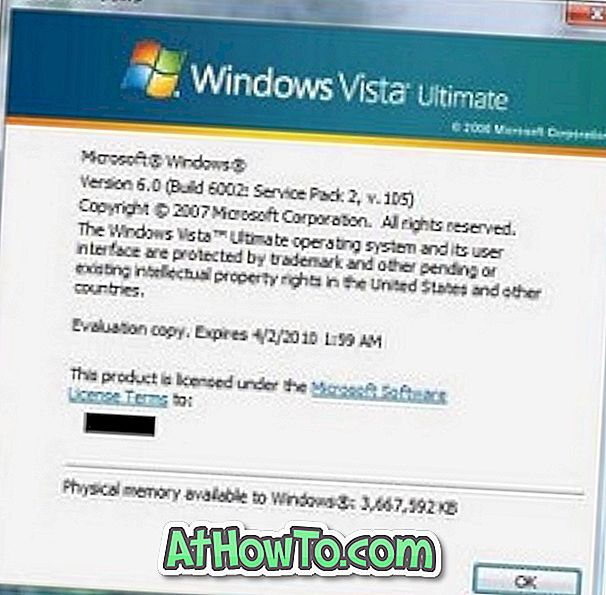Microsoft Office의 Word 응용 프로그램은 프로그램을 실행할 때 시작 화면이라는 페이지를 표시합니다. 시작 화면 (Windows OS의 시작 화면과 혼동하지 말 것)은 Word 응용 프로그램을 실행할 때마다 나타납니다.
시작 페이지에는 사용 가능한 모든 템플리트, 최근에 열린 문서, 고정 된 문서 및 나와 공유 된 문서 (있는 경우)가 표시됩니다.
항상 빈 문서를 사용하는 경우 프로그램을 실행할 때 시작 화면을 표시하는 대신 항상 빈 문서를 열도록 Word 프로그램을 구성 할 수 있습니다.
빈 문서를 항상 열도록 Word를 구성하는 것은 쉽습니다. Word 프로그램을 실행할 때마다 빈 문서를 자동으로 열려면 Word 프로그램의 시작 화면을 사용하지 않도록 설정하면됩니다.

Word의 시작 화면은 최근에 열린 문서를 빠르게보고 열 때 유용하지만 시작 화면을 비활성화 한 후에도 볼 수 있습니다. 최근에 열어 본 문서를보고 액세스하려면 작업 표시 줄의 Word 아이콘을 마우스 오른쪽 버튼으로 클릭 한 다음 문서 항목을 클릭하여 열거 나 Ctrl + O 단축키를 사용하여 최근 문서를 빠르게보십시오.
Office Word에서 기본적으로 빈 문서 열기
다음은 기본적으로 Office Word 프로그램이 빈 문서를 열도록하는 방법입니다.
1 단계 : 빈 단어 문서를 엽니 다. 파일 메뉴를 클릭 한 다음 옵션 을 클릭하십시오.

2 단계 : 일반 탭에서 옵션 시작 섹션 까지 아래로 스크롤합니다.
3 단계 : 이 응용 프로그램을 시작할 때 시작 화면 표시 옵션 옆에있는 확인란의 선택을 취소하십시오. 확인 버튼을 클릭하십시오.

Word 프로그램을 다시 시작하십시오. 이제 Word 프로그램이 시작 화면을 표시하는 대신 빈 문서를 자동으로 열어야합니다.
Windows 10의 기본 프로그램으로 Word를 설정하는 방법을 참조하십시오.